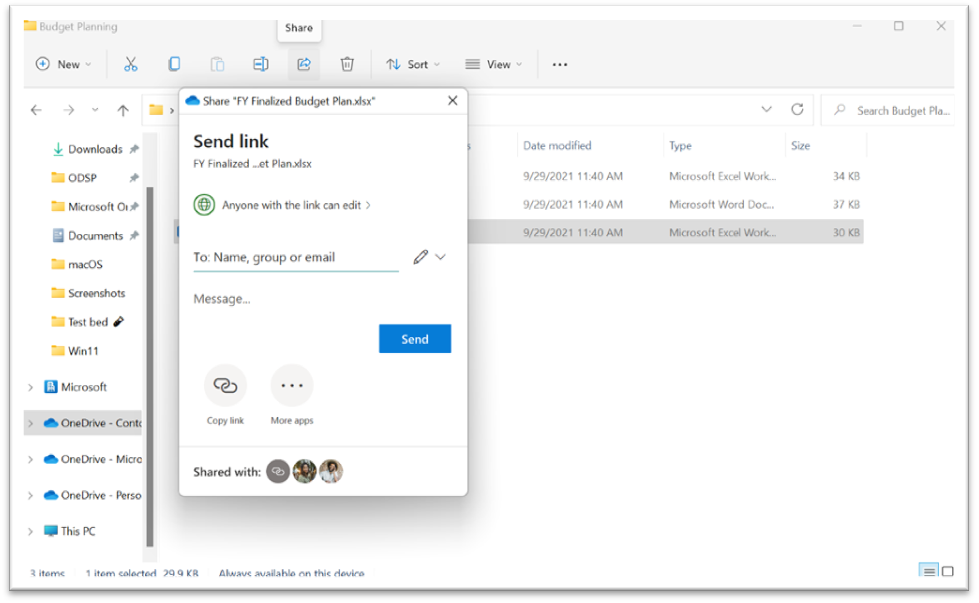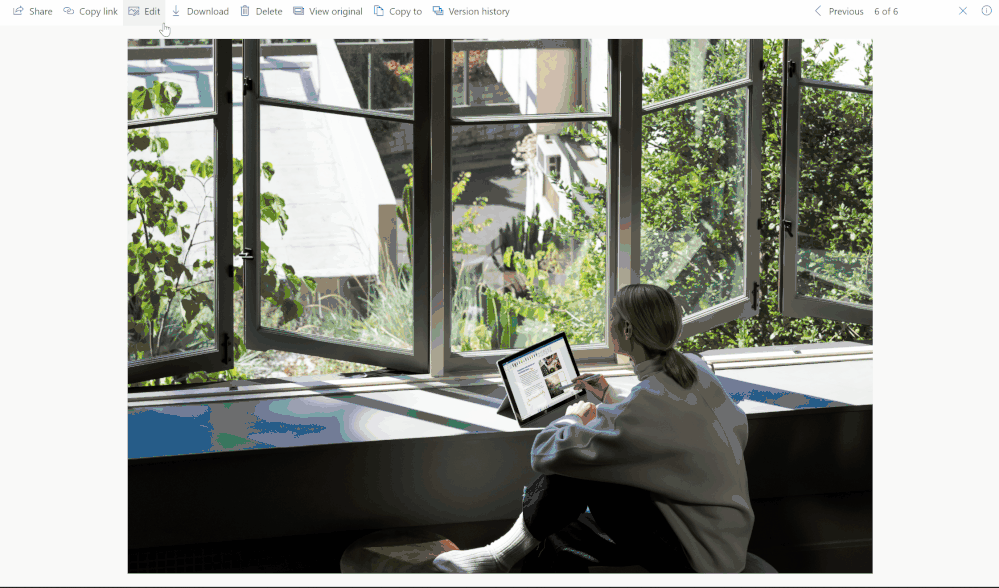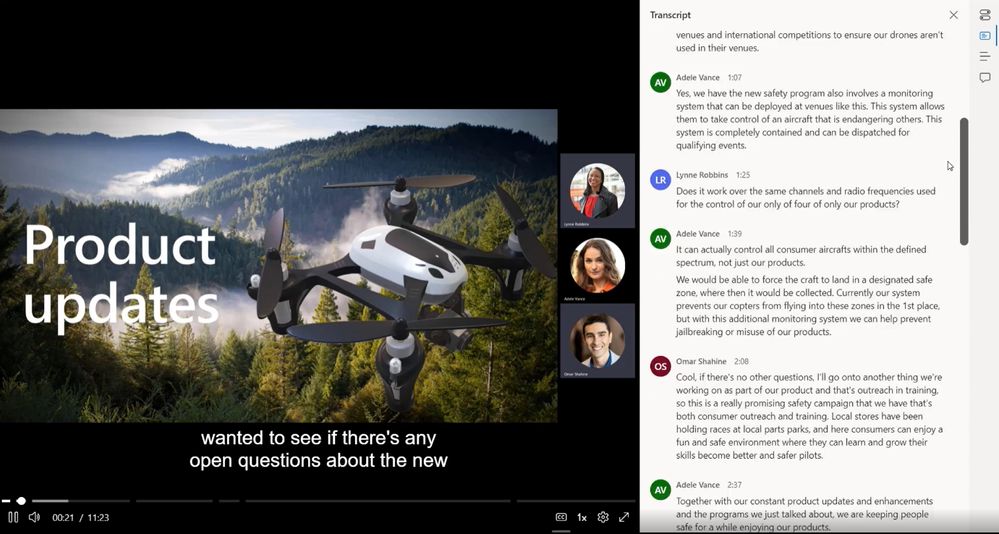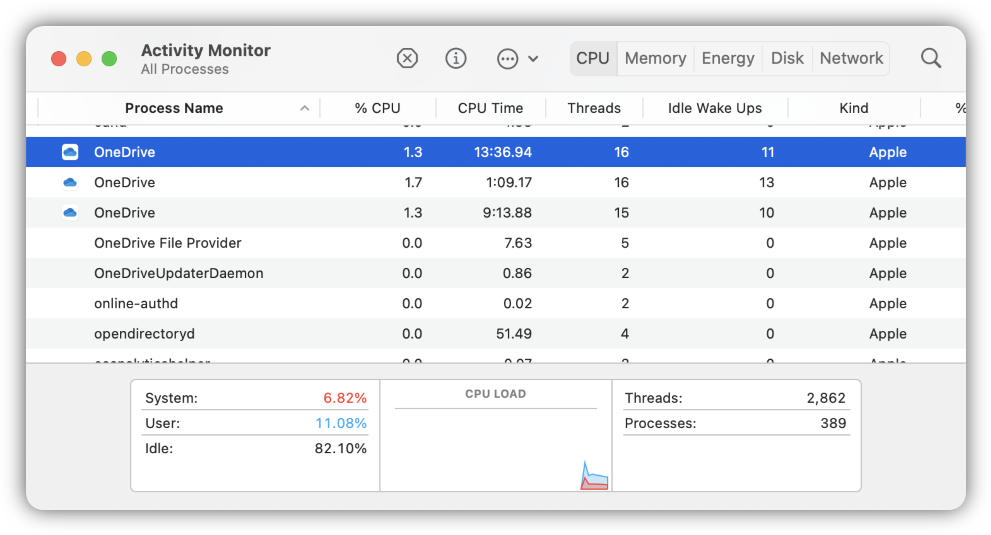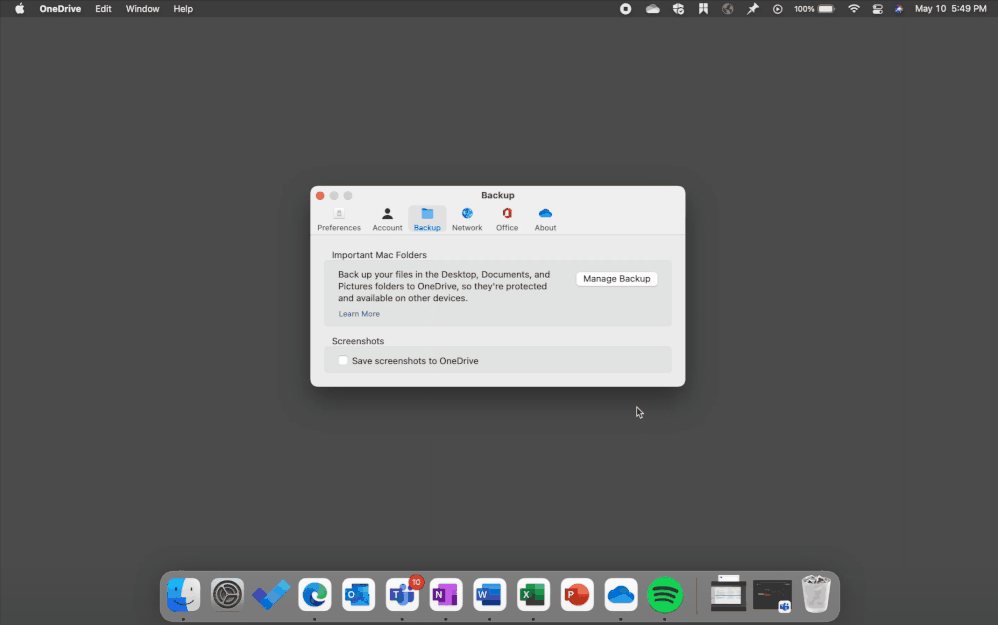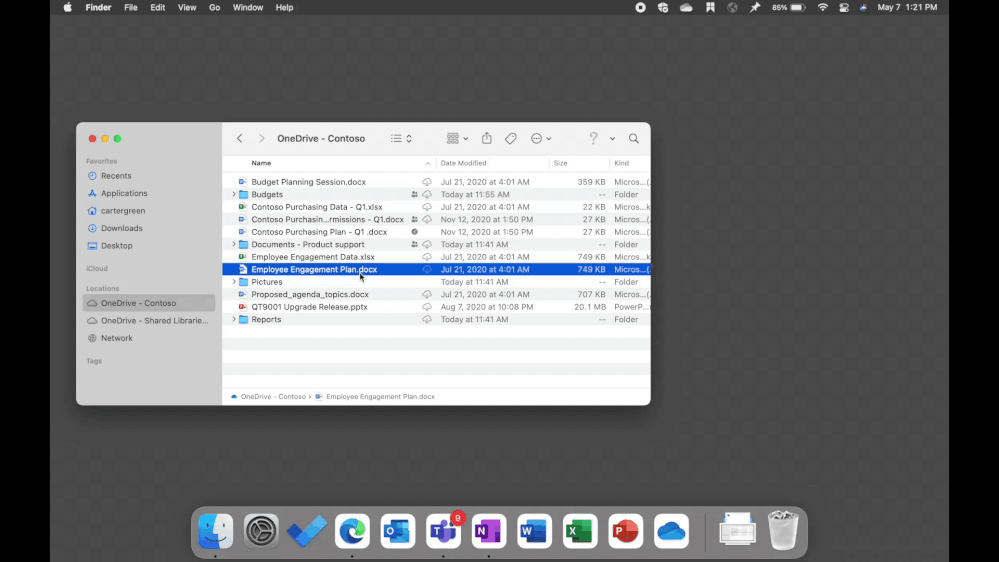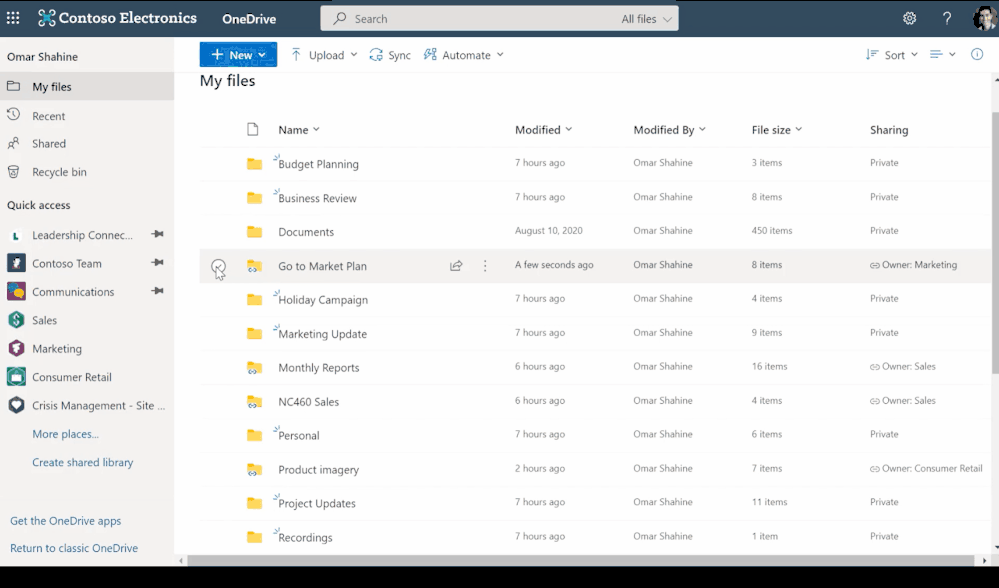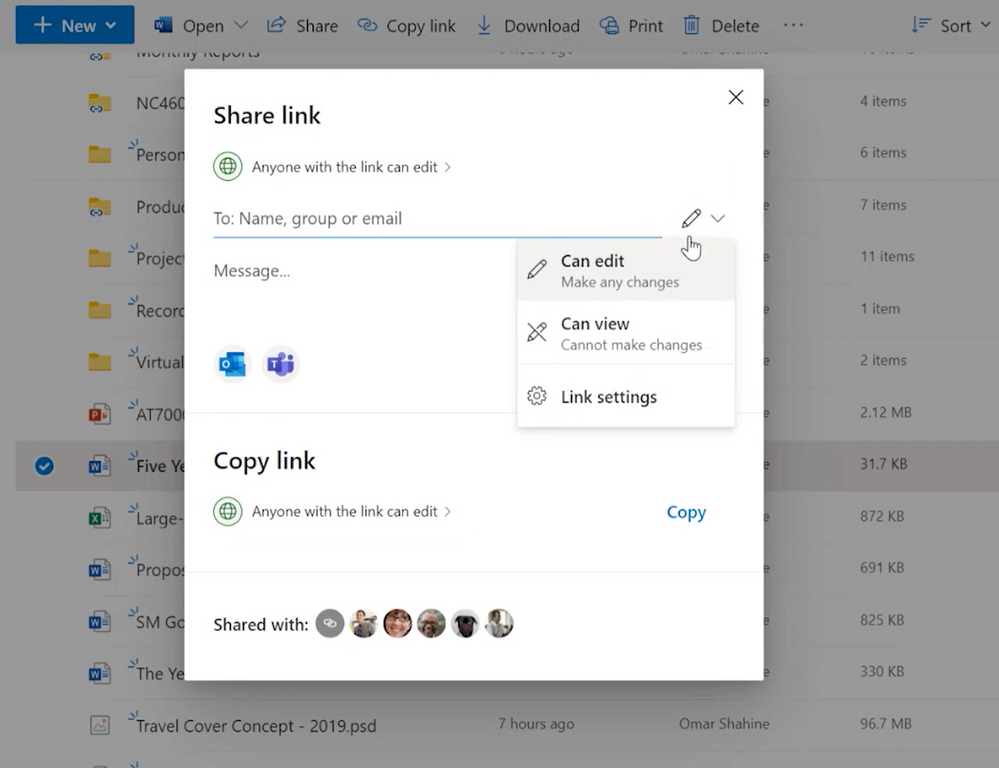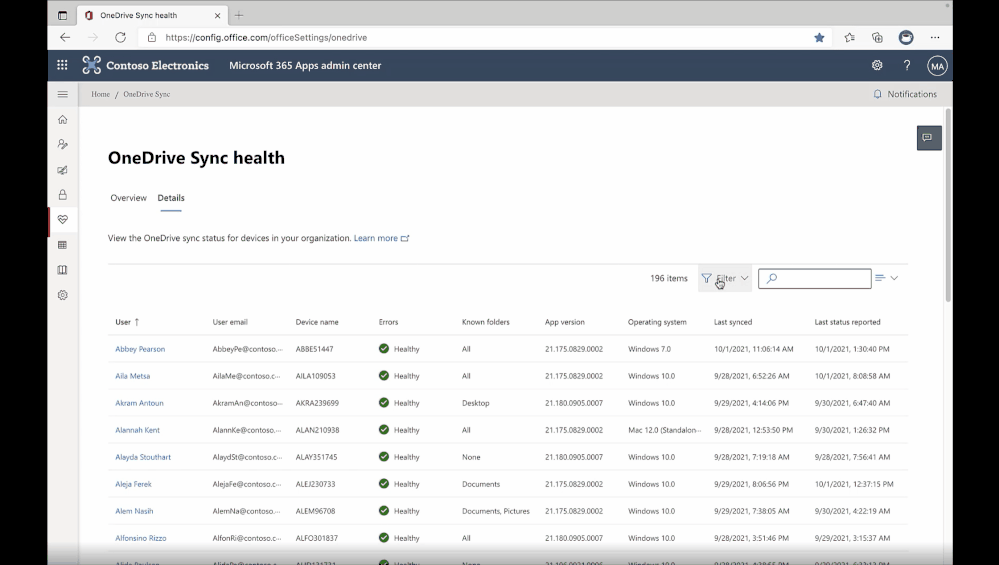Microsoft OneDrive admitirá de forma nativa dispositivos Windows y Apple M1 basados en ARM
10 minuto. leer
Publicado el
Lea nuestra página de divulgación para descubrir cómo puede ayudar a MSPoweruser a sostener el equipo editorial. Leer más
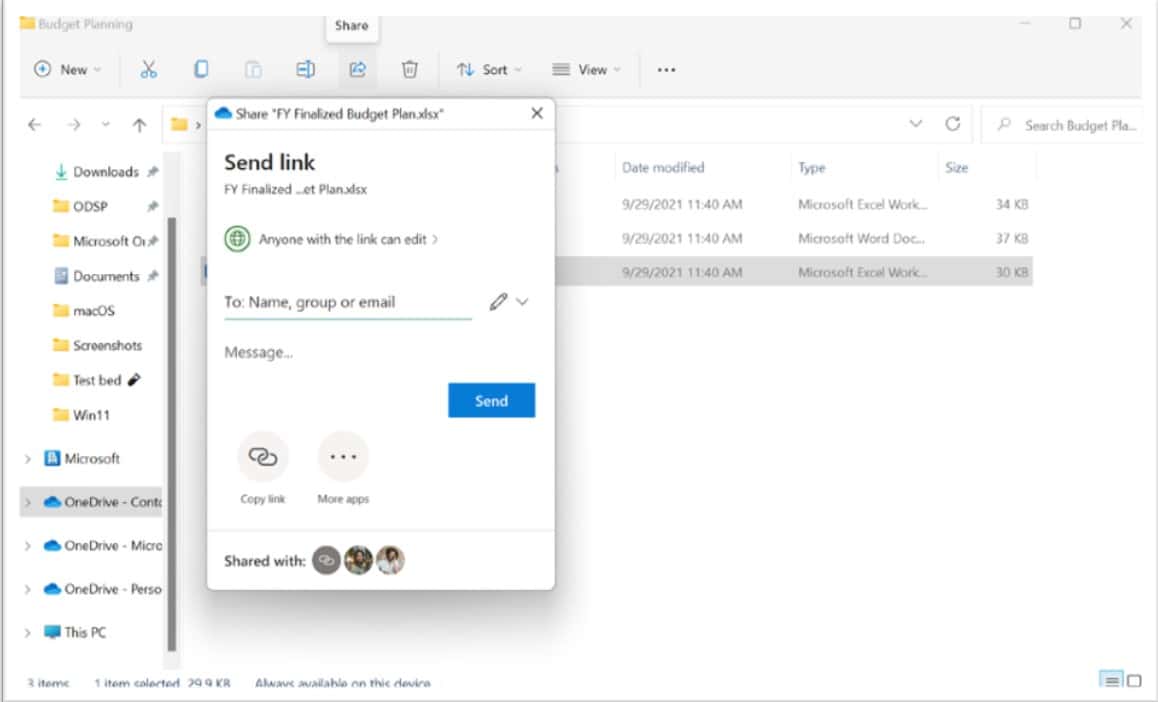
En Ignite 2021, Microsoft realizó hoy varios anuncios relacionados con las experiencias de OneDrive en todas las plataformas. En los próximos meses, OneDrive admitirá de forma nativa dispositivos Windows y Apple M1 basados en ARM. Microsoft también destacó que el sitio web de OneDrive ahora se puede usar como una aplicación web progresiva (PWA) en Windows y Mac. OneDrive para Mac obtiene movimiento de carpeta conocido, archivos a pedido y más. Además, OneDrive en la web obtiene nuevas funciones de edición de fotos. Encuentre la lista completa de anuncios a continuación.
Mejoras para Windows
Soporte ARM
Estamos encantados de anunciar la compatibilidad de OneDrive para dispositivos Windows basados en ARM. Únase a nosotros en Insiders Ring para optar por la vista previa de ARM a finales de este año.
Experiencia de archivos en Windows 11
te traemos un nativo fexperiencia de archivos en nuestro último Windows 11 que se lanzó en octubre. Ahora, en el Explorador de archivos de Windows, la opción para compartir archivos en la cinta superior tiene como valor predeterminado la experiencia de uso compartido de OneDrive una vez que haya iniciado sesión.
OneDrive comparte la experiencia integrada con Windows 11
Mejoras para la web de OneDrive
Mejore su experiencia con las fotos con las nuevas funciones de edición de fotos
Hemos escuchado sus comentarios y nos complace lanzar un montón de nuevas mejoras que mejorarán su experiencia con las fotos en OneDrive. Pronto, podrá aprovechar las capacidades de edición de fotos integradas en OneDrive para recortar, ajustar y agregar filtros a sus imágenes.
- Cultivo lo ayudará a recortar sus fotos manualmente o usar relaciones de aspecto preestablecidas. También puede rotar sus fotos 90 grados hacia la izquierda y hacia la derecha o voltear una imagen 180 grados para verlas fácilmente.
- Con Ajustes puede modificar la luz y el color de sus fotos calibrando el brillo, la exposición, el contraste, las luces, las sombras y la saturación del color.
- usando creatividad Filtros, puede refinar el tono de sus imágenes o agregar efectos especiales para transformar sus fotos.
Cuando edite fotos en OneDrive, tendrá la opción de guardar los cambios como una imagen nueva o sobrescribir la imagen original. Y si accidentalmente sobrescribe su original, puede usar el historial de versiones para recuperarlo.
Capacidades de edición de fotos integradas en OneDrive
Instale OneDrive como una aplicación web progresiva para un acceso rápido en el escritorio desde Windows o macOS
Este año le permitimos instalar el sitio web de OneDrive como una aplicación web progresiva (PWA) directamente en su computadora. Esto le permite abrir OneDrive en su propia ventana o configurarlo para que se inicie automáticamente cuando inicie su dispositivo, lo que le brinda acceso seguro a sus archivos de OneDrive.
PWA de OneDrive
Imprima archivos desde cualquier lugar con la integración de Universal Print con OneDrive en la web
Muchos de ustedes han aumentado sus esfuerzos para dejar de usar papel, especialmente a medida que más empleados trabajan de forma remota. Este año anunciamos Integración de impresión universal con OneDrive, lo que le permite imprimir documentos almacenados en OneDrive directamente en una impresora de su organización u oficina doméstica sin necesidad de instalar primero una impresora en su dispositivo.
Integración de impresión universal y OneDrive
Mejoras para los equipos de Microsoft
Agregar a OneDrive en Teams
Para garantizar que tenga una experiencia coherente mientras trabaja con archivos en OneDrive, SharePoint y Teams, estamos habilitando Agregar a OneDrive en archivos de canal de Teams. Pronto podrá agregar sus carpetas compartidas importantes a su OneDrive mientras colabora en Teams.
Agregar a OneDrive dentro de los archivos de canal de Teams.
Encuentre todas las grabaciones de sus equipos en un solo lugar
Las grabaciones de audio y video de las reuniones de equipos ahora se guardan automáticamente en su carpeta de grabaciones de OneDrive para reuniones personales o SharePoint para reuniones de canal.
También estamos haciendo que sea más fácil para usted encontrar y colaborar en sus grabaciones de reuniones importantes. Para fines de este año, las grabaciones de video se incorporarán con transcripciones y comentarios para ayudarlo a pasar a la parte de la conversación que más le interese. Más adelante el próximo año, también presentaremos una Tabla de contenido nativa para que pueda explorar una grabación basada en las diapositivas presentadas durante una reunión con PowerPoint Live.
Transcripción nativa en grabaciones de reuniones
Comentarios nativos en grabaciones de reuniones
Mejoras para macOS
Este año anunciamos varias actualizaciones importantes de OneDrive para macOS, incluido Known Folder Move, una experiencia actualizada de Files On-Demand y Apple Silicon Support.
Soporte M1
Recientemente anunciamos que OneDrive se compilará de forma nativa para M1 y lanzará una vista previa para Insiders Ring en diciembre. Puede aprovechar al máximo las mejoras de rendimiento en M1 a principios del próximo año
OneDrive compilado de forma nativa para M1
Movimiento de carpeta conocido para usuarios de macOS
Known Folder Move (KFM) para todos los usuarios de macOS estará disponible a principios del próximo año, lo que les permitirá mantener protegidas sus carpetas de escritorio, documentos e imágenes al sincronizarlas con la nube con OneDrive. Esto significa que las personas que usan OneDrive con macOS Monterey pueden continuar usando carpetas con las que están familiarizados para hacer su trabajo diario y estar seguros de que sus datos están respaldados y seguros. KFM también permitirá a los usuarios de macOS acceder a sus archivos más importantes a través de diferentes dispositivos y aplicaciones porque su contenido se sincroniza automáticamente con OneDrive sin interrumpir la productividad. Los administradores de TI pueden usar los informes de KFM para ver qué errores se han producido, cuántas personas optaron por proteger algunas o todas las carpetas y cuántos dispositivos se actualizaron con el último cliente OneDrive Sync.
Movimiento de carpeta conocido para macOS.
Archivos bajo demanda en macOS
Este año renovamos la experiencia de sincronización de OneDrive en macOS Monterey y para macOS 12 con base en la nueva plataforma File Provider de Apple para mejorar la experiencia y familiaridad del usuario. Ahora, la carpeta OneDrive estará visible debajo Ubicaciones en la barra lateral del Finder, lo que proporciona un acceso fácil y rápido a todos sus archivos de OneDrive.
También trabajamos con Apple para actualizar los íconos de estado en OneDrive que se ejecuta en macOS:
- Los archivos solo en línea que no ocupan espacio en su dispositivo están representados por un ícono de nube
- Cuando abre un archivo solo en línea, se descarga en su dispositivo y muestra el icono de un archivo disponible localmente
- Los archivos descargados localmente que requieren espacio en el dispositivo muestran el archivo siempre disponible ícono
Leer más sobre Archivos bajo demanda para macOS esta página.
Esta experiencia actualizada está habilitada actualmente en Insiders Ring y estará disponible en general a principios del próximo año.
Experiencia renovada de Archivos bajo demanda para macOS
Organice y encuentre los archivos más importantes en toda la organización
Con OneDrive como centro de todos sus archivos, queremos facilitarle la localización de sus archivos y ubicaciones compartidas más relevantes, directamente desde su OneDrive.
Acceso rapido
Nos complace anunciar que en 2022 proporcionaremos un menú de acceso rápido en OneDrive que proporciona una lista de las ubicaciones visitadas más recientemente. Con un clic, puede visitar los sitios de documentos compartidos que más necesita para ser productivo en su trabajo. También puede anclar ubicaciones visitadas con frecuencia en la lista de acceso rápido.
Lista de acceso rápido en OneDrive web
Agregar a OneDrive - Mover accesos directos
Recibimos excelentes comentarios sobre Agregar a OneDrive y queremos asegurarnos de que pueda tener más control sobre cómo desea organizar su contenido.
A finales de año, podrá organizar los accesos directos de Agregar a OneDrive en sus propias carpetas privadas. Puede mover fácilmente los accesos directos de Mis archivos a otras carpetas de OneDrive y acceder a ellos desde cualquier dispositivo o navegador.
Mueva los accesos directos de Agregar a OneDrive en sus propias carpetas privadas
Comparta y trabaje junto con cualquier persona en tiempo real
En un mundo de trabajo híbrido, la capacidad de compartir archivos con cualquier persona es fundamental para garantizar que las personas puedan colaborar fácilmente y mantenerse productivas de la manera que mejor les funcione. Durante el próximo año, usaremos un enfoque incremental basado en datos para implementar actualizaciones para mejorar la experiencia de uso compartido en todas las aplicaciones de Microsoft 365 y Office para todas las plataformas (escritorio, web y móvil).
Permisos rápidos y configuración de enlaces
Ahora, cuando selecciona Compartir e ingresa el nombre o la dirección de correo electrónico de un destinatario en el campo para, puede seleccionarlo rápidamente desde un menú desplegable más intuitivo y reconocible junto a su nombre. Puede seleccionar un nivel de permiso: Puede editar o Puede ver (solo lectura). Cuando selecciona enviar, obtiene una confirmación que muestra que ha compartido el archivo. También agregamos un punto de entrada adicional a Configuración de enlaces desde el menú desplegable Permisos rápidos que proporcionan un control de uso compartido más granular, para que pueda cambiar fácilmente tipos de enlaces y permisos para compartir.
(Nota: los permisos rápidos y la configuración de enlaces ya están disponibles).
A principios del próximo año, lanzaremos un nuevo Copiar enlace experience con un pie de página donde puede establecer permisos para el enlace y luego copiarlo para compartirlo con los destinatarios. Si necesita actualizar los permisos del enlace, también puede hacerlo directamente desde el cuadro de diálogo Enlace creado. Finalmente, también lanzaremos “Compartir con los equipos” opción que le permitirá compartir directamente su contenido dentro de Teams sin cambiar de aplicación.
Permisos rápidos y configuración de enlaces en OneDrive
Compartido con y Administrar configuración de acceso
La lista Compartido con le ofrece una vista rápida de todas las personas a las que ha dado acceso al archivo. Ahora podrá ver quién tiene acceso y cuántas personas tienen acceso a su archivo compartido. Seleccionar esa lista lo lleva a la configuración Administrar acceso, que le ofrece controles adicionales sobre cómo los destinatarios acceden a los archivos que ha compartido. Después de compartir un archivo con alguien, también podrá ver una confirmación visual de a quién se lo acaba de enviar. Actualizaremos la experiencia Administrar acceso para que sea más accesible y eficiente.
(Nota: Shared With ahora está disponible y Manage Access estará disponible a principios del próximo año).
Administrar la configuración de acceso
Mantenga los archivos compatibles, seguros y protegidos
Sabemos que la seguridad y el cumplimiento son lo más importante para todos nuestros clientes que usan OneDrive, por lo que invertimos constantemente en mejorar la experiencia de administración.
Mejoras en los informes de administrador de sincronización
Este año, anunciamos la vista previa pública de los informes de administración de sincronización de OneDrive en el Centro de administración de Aplicaciones de Microsoft 365. Estos informes brindan a los administradores de TI una mayor visibilidad sobre quién está ejecutando el cliente OneDrive Sync y cualquier error que puedan estar experimentando. Con tantas personas trabajando desde casa y confiando en las capacidades de la nube como OneDrive y SharePoint, tener información sobre lo que sucede con OneDrive Sync en toda la organización y clasificar los errores puede ayudar a TI a comunicarse de manera proactiva para educar a las personas para resolver problemas comunes y mejorar la experiencia del usuario para ayudar a aumentar la adopción de OneDrive.
Los administradores pronto podrán crear filtros para generar vistas personalizadas e incluso obtener una instantánea agregada de todos los errores.
Por último, escuchamos sus comentarios y nos complace anunciar que pronto estos informes también estarán disponibles para dispositivos macOS.
Sincronizar actualizaciones de informes y soporte para macOS
Logre la máxima protección con Sync Ideal State y Windows 365
Para lograr la máxima protección y seguridad dentro de su organización, le recomendamos que se adhiera a las Sincronización Estado ideal para las implementaciones de su cliente de sincronización. El estado ideal es un grupo de ajustes y configuraciones que deberá asegurarse de que se implementen en su lugar de trabajo. Puede considerarlo como un marco que puede usar para involucrar mejor su lugar de trabajo e introducirlos en el escritorio moderno.
Nos complace compartir que Sync Ideal State es la configuración predeterminada de OneDrive dentro de Windows 365.
Fuente: Microsoft